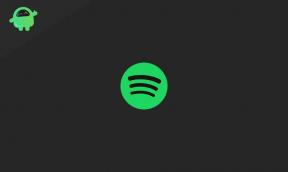Oplossing: diepte-effectbehang werkt niet op iOS 16 draait op elke iPhone
Gemengde Berichten / / April 29, 2023
Apple heeft een geweldige functie geïntroduceerd in iOS 16 genaamd Diepte-effect. Het diepte-effect is een op AI gebaseerde functie die de afbeelding begrijpt en het hoofdonderwerp onderscheidt van de achtergrond op de vergrendelschermachtergrond. Als u uw foto bijvoorbeeld instelt met een zwarte achtergrond, wordt bepaald dat u het hoofdonderwerp bent en de rest de achtergrond.
Nadat u het diepte-effect hebt gebruikt, maakt uw telefoon een gelaagd effect met de achtergrond van de afbeelding als eerste laag, de klok op het vergrendelscherm als tweede en het onderwerp als derde laag. Als gevolg hiervan wordt een deel van de tijdsindicator verborgen door het hoofdonderwerp van het behang, waardoor een prachtig 3D-gelaagd effect ontstaat.
Sommige gebruikers hebben echter gemeld dat het diepte-effect niet werkt op hun iPhones. Als u ook met dit probleem wordt geconfronteerd en zoekt naar hoe u een diepte-effect op uw iPhone-vergrendelscherm kunt instellen, dan is deze handleiding iets voor u. In deze handleiding hebben we enkele methoden gedeeld waarmee u het diepte-effect op uw iPhone-vergrendelscherm kunt instellen. Zorg ervoor dat u alle onderstaande stappen volgt om het probleem op te lossen.

Pagina-inhoud
-
Hoe diepte-effect te repareren werkt niet op iPhone
- Methode 1: Je zou iPhone XR of hoger moeten hebben
- Methode 2: update naar iOS 16
- Methode 3: verwijder de widgets van uw iPhone-vergrendelscherm
- Methode 4: Schakel de functie Diepte-effect in
- Methode 5: Kies de juiste foto voor uw vergrendelscherm
- Methode 6: verplaats de achtergrond van je iPhone
- Methode 7: Start je iPhone opnieuw op
- Methode 8: reset alle instellingen van je iPhone
- Conclusie
Hoe diepte-effect te repareren werkt niet op iPhone
Methode 1: Je zou iPhone XR of hoger moeten hebben
Diepte-effect werkt alleen op de iPhone met A12 Bionic Chip of nieuwer. De modellen waarop het diepte-effect kan worden toegepast zijn dus:
- iPhone XR
- iPhone XS en XS Max
- iPhone 11-serie
- iPhone 12-serie
- iPhone 13 Serie
- iPhone 14-serie
- iPhone SE (2e en 3e generatie)
Methode 2: update naar iOS 16
Om Depth Effect op uw iPhone te gebruiken, moet uw iPhone draaien op de iOS 16-versie van het besturingssysteem. Omdat deze functie alleen beschikbaar is op iOS 16. Als uw iPhone compatibel is met de nieuwste iOS 16 en u nog niet hebt bijgewerkt. Vervolgens moet u het eerst bijwerken om het diepte-effect te gebruiken. Volg de onderstaande stappen om bij te werken.
Advertenties
- Open de instellingen van je iPhone.
- Ga nu naar het gedeelte Algemeen.
- Klik vervolgens op Software-update om het apparaat bij te werken.
Methode 3: verwijder de widgets van uw iPhone-vergrendelscherm
Sommige vergrendelscherm-widgets kunnen de reden zijn waarom u de functie Diepte-effect niet kunt gebruiken. Dus als u het diepte-effect op uw iPhone-vergrendelingsscherm wilt gebruiken, moet u de widgets verwijderen. Volg de onderstaande stappen om de widgets te verwijderen.
- Ga naar Aanpassen op je vergrendelscherm.
- Klik vervolgens in het widgetgebied op de widget.
- Druk nu op het (-) symbool om de widget te verwijderen.
Methode 4: Schakel de functie Diepte-effect in
Terwijl u achtergrond toepast op het vergrendelscherm van uw iPhone, moet u de functie Diepte-effect controleren en inschakelen. Meestal is het standaard ingeschakeld op iOS 16. Als dit niet het geval is, volgt u de onderstaande stappen om deze in te schakelen.
- Open de instellingen van je iPhone.
- Klik op Achtergrond.
- Nu kunt u ervoor kiezen om het huidige vergrendelingsscherm aan te passen of u kunt ervoor kiezen om een nieuwe achtergrond toe te voegen.
- Kies je voor Aanpassen, klik dan op de drie puntjes in de rechter benedenhoek. En controleer of het diepte-effect is ingeschakeld of niet.
Als u ervoor kiest om een nieuwe achtergrond toe te voegen, tikt u op foto's om een foto uit de Foto's-app te selecteren.
- U moet zien dat een deel van de tijdindicator achter de afbeelding verborgen is. Als dit niet het geval is, klik dan op de knop Meer en controleer of het diepte-effect is ingeschakeld of niet.
- Klik ten slotte op Toevoegen. Stel vervolgens in als achtergrond.
Methode 5: Kies de juiste foto voor uw vergrendelscherm
De functie Diepte-effect werkt alleen op je iPhone als je een foto kiest waarvan het hoofdonderwerp zich in de buurt van de tijdindicator bevindt. Meestal werken foto's van een persoon, huisdieren of gebouwen.
Advertenties
Het beeldonderwerp mag niet de hele tijdsindicator bedekken. Als dit het geval is, werkt het diepte-effect er niet op. In plaats daarvan verschijnt het hoofdonderwerp van de afbeelding onder de tijdsindicator. Het onderwerp van de afbeelding mag dus niet te hoog of te laag zijn. Ook mag de afbeelding niet veel onderwerpen hebben, anders werkt de functie Diepte-effect niet.
Methode 6: verplaats de achtergrond van je iPhone
Wanneer u een afbeelding kiest die de diepte-effectfunctie ondersteunt, komt deze automatisch in actie. Maar soms werkt het niet, dus moet u de afbeelding dienovereenkomstig verplaatsen terwijl u een nieuwe achtergrond toevoegt of de huidige aanpast. Volg de onderstaande stappen om de afbeelding te verplaatsen.
- Open de Instellingen van je iPhone.
- Ga naar Achtergronden.
- Klik op de optie Aanpassen onder het huidige vergrendelingsscherm of voeg een nieuwe achtergrond toe en selecteer de juiste afbeelding.
- Zoom nu met twee vingers langzaam in en uit op het beeld, zodat het onderwerp boven de tijdsindicator verschijnt.
Methode 7: Start je iPhone opnieuw op
De volgende manier waarop u het probleem met het diepte-effect niet kunt oplossen, is door uw iPhone opnieuw op te starten. Soms gebeurt het dat door technische problemen de functie Diepte-effect niet werkt. Een van de eenvoudige stappen die u kunt nemen om dit probleem op te lossen, is door uw apparaat opnieuw op te starten.
Advertenties
Methode 8: reset alle instellingen van je iPhone
Zelfs door alle bovengenoemde stappen te volgen, als de Dept Effect-functie niet werkt, raden we je aan om alle instellingen van je iPhone te resetten. Maar voordat u dat doet, moet u ervoor zorgen dat het diepte-effect in geen enkel type afbeelding werkt. Probeer verschillende afbeeldingen op uw achtergrond te gebruiken, als geen van hen het diepte-effect ondersteunt, probeer dan alle instellingen van uw apparaat te resetten.
Conclusie
Dit was alles voor dit artikel. We hopen dat je door deze methoden te gebruiken de functie Diepte-effect op je iPhone-achtergrond hebt kunnen gebruiken. Als je dit hebt opgelost door een andere methode te gebruiken, deel het dan met ons in het commentaargedeelte.